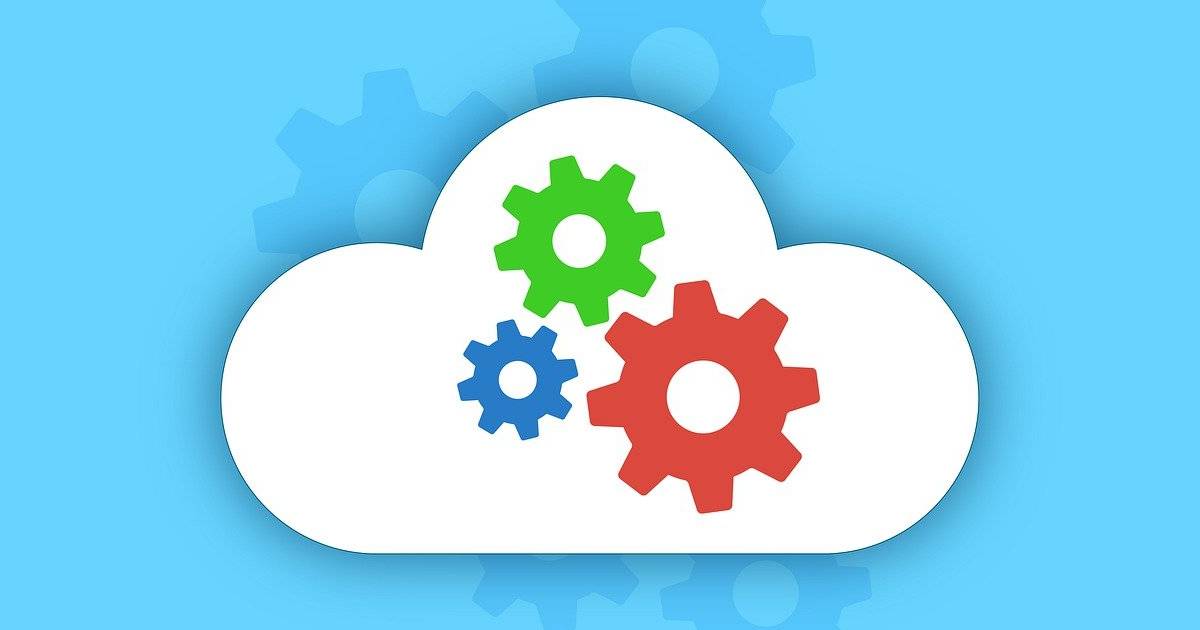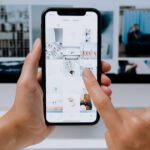출장 중에 배터리 20% 남은 상태로 백업이 돌기 시작하면서 팬이 울고 작업이 버벅인 적이 있습니다. 그날 이후 원칙을 정했습니다. “백업은 집에서 전원 꽂았을 때만, 내가 몰라도 자동으로.” 아래 5가지는 제가 실제로 윈도우 노트북에서 써본 프로그램과 설정법입니다. 공통 팁부터 짚고 갑니다. 백업을 프로그램 내부 스케줄러만 믿지 말고, 윈도우 작업 스케줄러 조건에서 “AC 전원에서만 시작”을 꼭 켜세요. 많은 백업 앱이 내부적으로 작업 스케줄러 작업(Task)을 생성하기 때문입니다.
공통 체크
- 작업 스케줄러 > 작업 속성 > 조건 > “AC 전원에서만 시작” 체크
- 전원 및 절전 설정에서 “전원 연결 시 절전 모드로 전환 지연” 값 넉넉히
- 외장 드라이브로 백업한다면 드라이브 문자 고정(디스크 관리 > 드라이브 문자 변경)
1) 파일 히스토리: 문서·사진 버전 관리, 삭제 복구 팁
파일 히스토리는 윈도우 기본 도구라 가볍게 쓰기 좋습니다. 외장 드라이브를 백업 대상으로 걸어두면, 연결될 때마다 조용히 버전이 쌓입니다. 저는 문서, 바탕화면, 사진만 선택하고, 다운로드·캐시는 제외합니다.
설정
- 설정 > 업데이트 및 보안 > 백업 > 파일 히스토리 > 드라이브 추가
- 고급 설정에서 백업 빈도와 보존 기간 조절(저는 30분/3개월)
- 강제 실행을 AC 전원 조건과 묶기
- 작업 스케줄러에서 Microsoft > Windows > FileHistory 아래 작업들이 있습니다.
- 각 작업 > 조건 > “AC 전원에서만 시작” 체크
- 필요 시 사용자 트리거를 추가해 특정 시간대에 강제 실행: 동작에 다음 명령 사용
- 프로그램: C:\Windows\System32\fhmanagew.exe
- 인수 추가: -backupnow
실수로 문서를 덮어썼을 때, 폴더 속성 > 이전 버전에서 날짜를 골라 딱 그 시점으로 돌릴 수 있어 여러 번 살았습니다. 단, 대용량 프로젝트 폴더까지 맡기면 느려집니다. 그 부분은 4번 FreeFileSync로 분리하는 게 깔끔합니다.
2) Hasleo Backup Suite Free: 전체 시스템 이미지, 복구 USB 만들기
무료인데 꽤 안정적인 이미지 백업 도구입니다. 저는 월 1회 시스템 이미지(운영체제+프로그램)를 외장 SSD에 찍어둡니다. 윈도우가 부팅 불능이 되면, Hasleo 복구 USB로 부팅해서 이미지로 통째 복구하는 방식이 체감상 제일 빠르더군요.
스케줄
- Hasleo에서 백업 작업 생성(Full + Incremental 조합 권장)
- 생성된 작업은 작업 스케줄러 라이브러리 > Hasleo Backup에 등록됩니다.
- 해당 작업 속성 > 조건 탭에서 “AC 전원에서만 시작” 체크, “배터리로 전환 시 중지”
팁
- 첫 전체 백업 후에는 증분으로만 돌리면 속도/용량 모두 이득
- 복구 USB는 실제로 부팅 테스트까지 해보기(메인보드에 따라 보안 부팅 설정 필요)
한 번은 윈도우 업데이트 후 블루스크린 반복이 생겨 출근 전 20분 만에 전날 밤 이미지로 복귀했습니다. 사용자 데이터는 4번·5번 루틴으로 최신 상태라 손실 없이 끝났습니다.
3) Veeam Agent for Windows Free: 일정·보존 정책·이메일 알림 설정
기업 백업 맛을 무료로 경험할 수 있는 도구입니다. 보존 정책(예: 최근 7개 백업 유지)과 알림이 탄탄합니다. 외장 드라이브나 네트워크 공유 모두 잘 받쳐줍니다.
전원 조건
- Veeam Agent로 작업을 만들면 작업 스케줄러에 “Veeam Agent” 작업이 생깁니다.
- 해당 작업 > 조건 > “AC 전원에서만 시작” 체크
- Veeam 자체 옵션에서도 백업 대상 연결 시 즉시 실행을 켜두면, 집에서 USB 꽂는 즉시 작동
유용한 설정
- 보존 정책: “일별 7개 + 주간 4개” 같은 식으로, 낡은 백업 자동 정리
- 이메일 알림: 실패 시 메일 받기(간단 SMTP 필요) → 실패를 빨리 알수록 고치기 쉽습니다.
실제 사례
노트북을 들고 다니며 회사 NAS에도 백업했는데, 전원 조건을 안 걸어두니 점심시간 배터리가 수직 하강… 조건 걸고 나선 이슈 끝.
4) FreeFileSync + 작업 스케줄러: 대용량 프로젝트 폴더 미러링 자동화
문서·사진은 파일 히스토리로 충분하지만, 수만 개 파일이 있는 프로젝트 폴더는 따로 다루는 게 정신 건강에 좋습니다. 저는 FreeFileSync로 “업데이트” 또는 “미러” 모드 배치 작업을 만들어 작업 스케줄러로 돌립니다.
준비
- FreeFileSync에서 .ffs_batch 파일 생성(예: D:\Jobs\work.ffs_batch)
- 대용량 캐시·빌드 폴더는 제외 규칙에 추가(.git, node_modules, .cache 등)
작업 스케줄러
- 새 작업 > 트리거: 매일 21:30
- 동작: 프로그램/스크립트에 FreeFileSync.exe, 인수에 D:\Jobs\work.ffs_batch
- 조건: “AC 전원에서만 시작” 체크
버전 관리 팁
- 실수 삭제가 걱정되면 미러 대신 “버전 관리” 모드로, 삭제 파일은 날짜 폴더로 이동
- 로그를 E:\Backups\logs로 저장해 이상 징후(파일 폭증)를 빨리 감지
저는 한 번, 디자인 에셋 폴더 용량이 갑자기 2배가 된 걸 로그로 보고 알았습니다. 클라우드 동기화 캐시가 복사 대상에 들어갔더군요. 제외 규칙 추가 후 속도도, 용량도 정상화됐습니다.
5) Duplicati: 암호화된 클라우드 백업(Backblaze B2·Wasabi)까지 한 번에
오프사이트(외부) 백업은 랜섬웨어나 분실에 대한 마지막 방어선입니다. Duplicati는 무료로 암호화+증분 업로드를 해줍니다. 다만 내부 스케줄러가 서비스 형태라 “AC 전원에서만” 스위치가 따로 없다는 게 단점입니다. 대신 “사전 스크립트(run-script-before)”로 우회하면 깔끔하게 해결됩니다.
- 배터리일 때 건너뛰는 PowerShell 스크립트 예시(C:\Scripts\dup-power.ps1)
# 배터리 상태가 Discharging이면 1을 반환해 작업 중지
$batt = Get-CimInstance -ClassName Win32_Battery -ErrorAction SilentlyContinue
if ($null -ne $batt -and $batt.BatteryStatus -eq 1) { exit 1 } # 1=Discharging
exit 0 - Duplicati 작업 고급 옵션
- run-script-before=”C:\Windows\System32\WindowsPowerShell\v1.0\powershell.exe -ExecutionPolicy Bypass -File C:\Scripts\dup-power.ps1″
- passphrase로 강한 암호 설정, 보존 규칙은 30D:7D:12M 같은 SMART 방식 추천
- 속도·비용 팁
- Backblaze B2/Wasabi는 소량 백업에 저렴, 100GB 정도부터 체감
- 스로틀링을 2~4MB/s로 제한하면 야간 회선에도 부담 적음
한밤중에 업로드가 길어지면 어쩌나 걱정되실 텐데, 위 스크립트 덕분에 배터리만 아니면 묵묵히 잘 돌아갑니다. 저는 RAW 카탈로그만 클라우드로, 대용량 프록시는 로컬로만 두는 식으로 비용을 관리합니다.
현실적으로 하나만으로 만능은 없습니다. 저는 “Hasleo로 월간 이미지” + “파일 히스토리/FreeFileSync로 일상 파일” + “Duplicati로 외부 암호화 백업”을 조합하고, 전원 조건은 전부 작업 스케줄러(또는 사전 스크립트)로 강제했습니다. 포인트는 단순함과 리허설입니다. 오늘은 백업이 도는지 로그만 확인해도 좋습니다. 다음 주엔 복구 리허설로 문서 하나를 실제로 되돌려보세요. 그 5분이 위기를 막아줍니다.